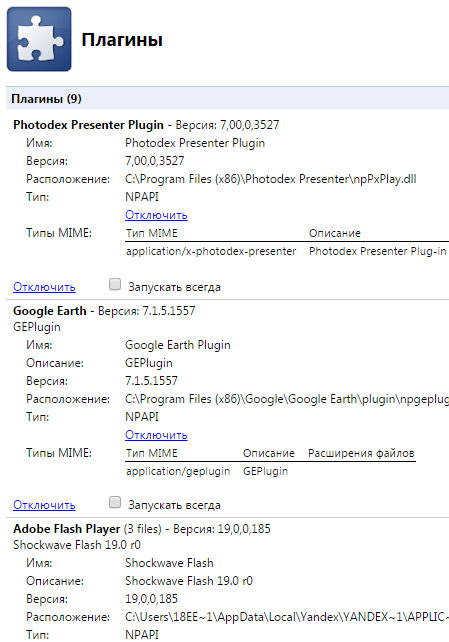ماژول ها مرزهای عملکردی مرورگرها ، از جمله Yandex را گسترش می دهند. به طور پیش فرض ، بسیاری از آنها فعال می شوند ، اما مواردی وجود دارد که پلاگین به دلیل نوعی خرابی غیرفعال می شود ، که این کار بر روی آن تأثیر می گذارد. بیایید نحوه فعال کردن افزونه در مرورگر Yandex را بررسی کنیم.
پلاگین ها به طور خلاصه
به روشی دیگر به پلاگین ها ماژول نیز گفته می شود. اینها برنامه های کوچکی هستند که مانند برنامه های الحاقی برای گسترش آن در مرورگر تعبیه شده اند. عملکرد... تفاوت آنها در این است که پلاگین ها رابط کاربری خاص خود را ندارند.
دقیقاً چه چیزی می دهند؟
- امکان تماشای فیلم و گوش دادن به موسیقی.
- بهبود عملکرد خدمات وب.
- مشاهده فایل های PDF و موارد دیگر.
کاربر می تواند افزونه های ارائه شده توسط مرورگر را به روز ، حذف ، غیرفعال یا فعال کند. در این حالت افزونه هایی را در مرورگر Yandex در نظر خواهیم گرفت.
کجا می توانم ماژول ها را پیدا کنم؟
قبل از انجام هر کاری با پلاگین ها ، باید بدانید که کجا هستند. برای باز کردن آنها دو راه وجود دارد.
روش شماره 1
1. از طریق منوی مرورگر به تنظیمات بروید (نمادی با سه خط افقی در گوشه بالا سمت راست). به انتهای صفحه بروید و قسمت "نمایش تنظیمات پیشرفته" را که با رنگ آبی مشخص می شود ، باز کنید.
2. در بلوک "اطلاعات شخصی" ، بر روی اولین دکمه "تنظیمات محتوا" کلیک کنید.
3. به بخش "پلاگین ها" بروید ، و سپس پیوند "مدیریت پلاگین های جداگانه" را دنبال کنید.
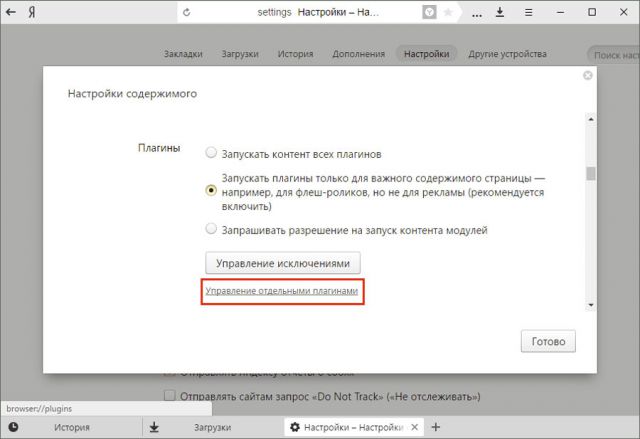
یک برگه جدید باز می شود که در آن خواهید دید افزونه های نصب شده.
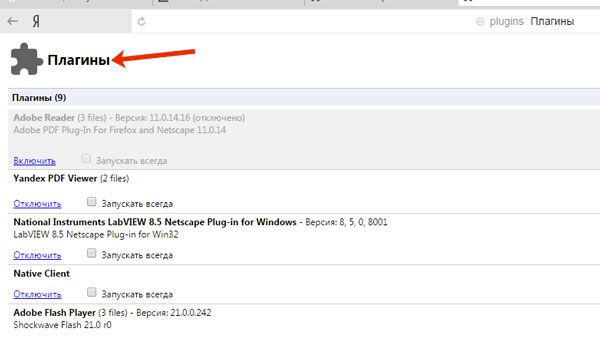
4- برای کسب اطلاعات بیشتر در مورد ماژول ، بر روی دکمه "جزئیات" کلیک کنید.
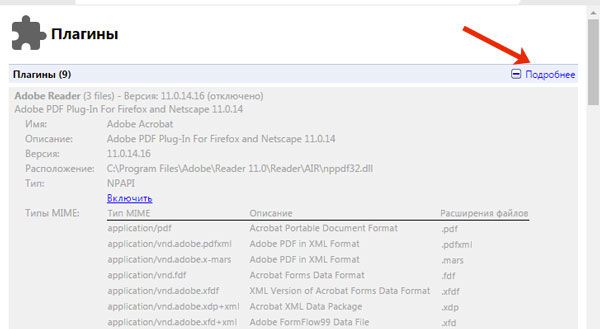
روش شماره 2
برای رفتن سریع به صفحه ای که می توانید افزونه ها را مشاهده کنید ، آدرس را در خط مرورگر وارد کنید: browser: // plugins. به این ترتیب می توانید بلافاصله با لیست پلاگین های مرورگر Yandex به پنجره بروید.
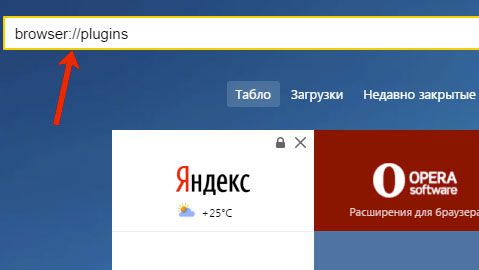
دانلود و نصب
هنگامی که برای مشاهده محتوای صفحه یا به روزرسانی یک ماژول منسوخ شده به یک پلاگین خاص نیاز دارید ، مرورگر در این باره به شما اطلاع می دهد و پیشنهاد می کند بلافاصله آن را بارگیری و نصب کنید.
یکی از پلاگین های اصلی است فلش پلیر... شما باید مانند همه برنامه های دیگر آن را در منبع رسمی بارگیری کنید. سیستم به طور خودکار شما را به یک سایت امن منتقل می کند. شما فقط باید روی دکمه "نصب" کلیک کنید.
اگر سیستم نیاز به به روزرسانی ماژول داشته باشد ، اعلانی را در بالای صفحه مشاهده خواهید کرد:
روی "ماژول بروزرسانی" کلیک کنید. بهتر است این کار را در اسرع وقت انجام دهید تا مرورگر به عملکرد قبلی خود ادامه دهد.
فعال کردن و غیرفعال کردن
اگر ناگهان به فعال کردن افزونه های خاصی در Yandex نیاز فوری وجود داشته باشد ، چه باید کرد؟ برعکس ، آیا می توان افزونه هایی را که سرعت مرورگر را کم می کنند غیرفعال کرد؟ تحقق این همه آسان است.
- به هر یک از روش های ذکر شده در بالا به منوی پلاگین ها بروید.
- اگر افزونه کار نمی کند ، روی "فعال کردن" یا اگر باید کار آن را به حالت تعلیق درآورید "غیرفعال" را کلیک کنید.
می توانید ماژول را غیرفعال کنید ، اما مهم است که به یاد داشته باشید که با متوقف کردن کار کاربر ، کاربر قادر به انجام برخی اقدامات با رسانه نیست. احتمال دارد بارگیری فیلم ها در سایت ها را متوقف کنید. این مخصوص افزونه ها است نه پسوندها. موارد اولی را می توان افزودنیهای سرویس مرورگر نامید ، در حالی که موارد دیگر افزودنیهای سفارشی هستند ، یعنی اختیاری یا اختیاری هستند.
با این وجود ، برخی از برنامه های افزودنی ، به عنوان مثال ، مترجم در Yandex Browser ، از قبل در سیستم تعبیه شده اند ، یعنی به بارگیری اضافی نیاز ندارند.
چگونه حذف کنیم؟
سوال باید متفاوت باشد: آیا می توان ماژول را حذف کرد؟ کاربر چنین فرصتی ندارد. حذف ماژول ها از سیستم مرورگر به عهده توسعه دهندگان است. این اتفاق می افتد ، به عنوان یک قاعده ، به دلیل قدیمی بودن پلاگین ها. در عوض ، راه حل های مدرن تری ظاهر می شود. به عنوان مثال NPAPI. این افزونه دیگر پشتیبانی نمی شود. اکنون نسخه بهبود یافته آن - در عوض از PPAPI استفاده شده است.
مثال دیگر Unity Web Player است. این ماژول دیگر نمی تواند به عنوان یک افزونه به مرورگر Yandex متصل شود یا به عنوان یک ماژول یکپارچه در گزینه ها فعال شود.
پلاگین ها و مسدود کردن تبلیغات
تبلیغات در سایت ها باعث ناراحتی بیشتر کاربران می شود. چه افزونه هایی برای مسدود کردن آن وجود دارد؟
مرورگر Yandex سال گذشته عملکرد آزمایشی جدیدی را در نسخه های اندروید راه اندازی کرد. هر کاربر از یک مرورگر تلفن همراه خط "پنهان کردن تبلیغات انسداد" را در تنظیمات پیدا خواهد کرد.
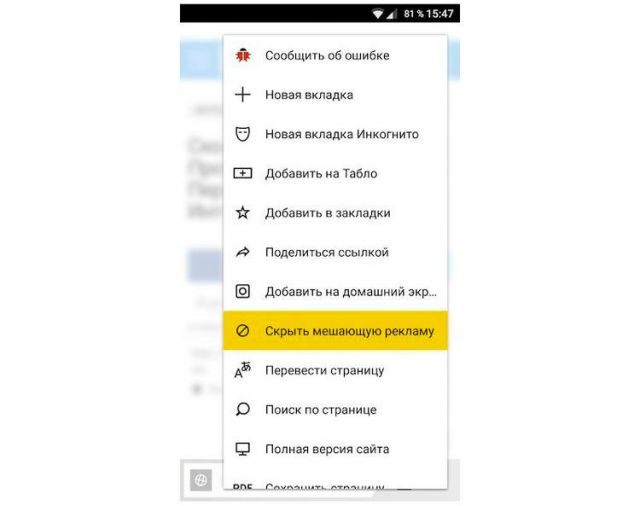
از اقدامات اضافی نیز برای مسدود کردن تبلیغات - AdBlock ، ماژول AdGuard و بسیاری موارد دیگر استفاده می شود. می توانید آنها را به صورت رایگان از منابع رسمی بارگیری کنید.
در افزونه های مرورگر Yandex همچنین برنامه افزودنی "Blocking Flash Banners and Videos" را پیدا خواهید کرد. راه اندازی این افزونه ها به تغییر لیست فیلترها و همچنین غیرفعال کردن و فعال کردن آن در صفحات خاص منجر می شود.
با این حال ، از یک افزونه استفاده کنید ، در غیر این صورت برنامه مسدود می شود.
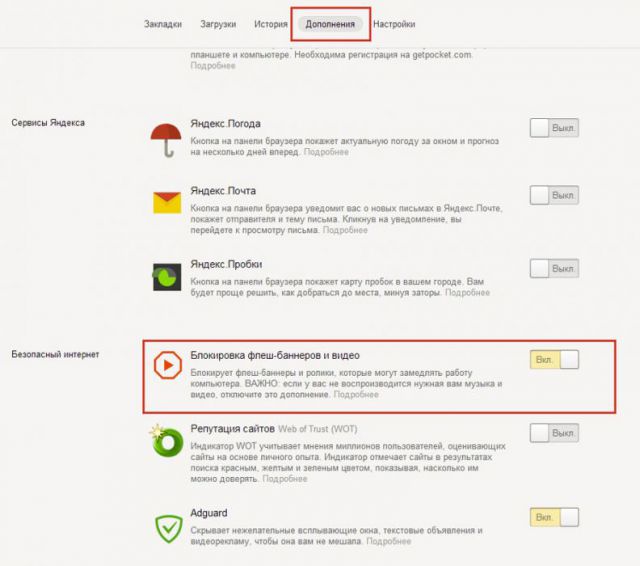
دور زدن مسدود کردن سایتها با FriGate
برخی منابع ممکن است به یک دلیل یا دلیل دیگر در دسترس کاربران نباشد. ما در آنها عمیق نخواهیم شد. بیایید فقط یک چیز بگوییم: با FriGate پلاگین که قبلاً در مرورگر Yandex به روز شده است ، می توان به راحتی از مسدود شدن عبور کرد. برای دسترسی به سایتهای ممنوع از سرور پروکسی استفاده می کند.
برگه "افزودنیها" را باز کنید. ما به دنبال پسوند هستیم و آن را در موقعیت "روشن" قرار می دهیم.
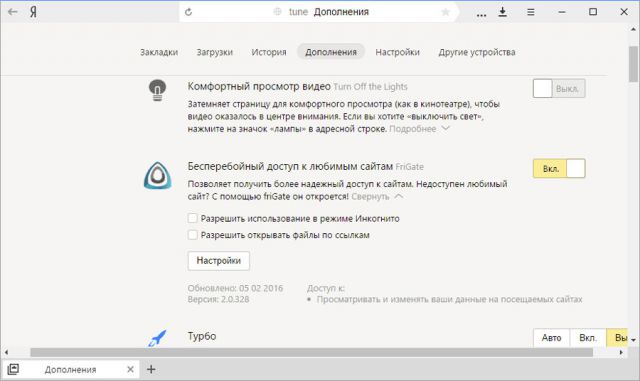
خطاهای پلاگین
همانطور که قبلاً تأکید کردیم ، ماژول اصلی در مرورگر Flash Player است. بدون آن ، هیچ پخش ویدئویی وجود ندارد.
مرورگر Yandex هر چقدر قابل اعتماد باشد ، خراب می شود. یکی از مشکلات رایج اشکال ناگهانی است. گاهی اوقات وقتی می خواهید یک ویدیو یا بازی را در مرورگر راه اندازی کنید ، یک پنجره خاکستری همراه با اعلانی مبنی بر بارگیری نکردن پلاگین ظاهر می شود. چرا اتفاق می افتد؟
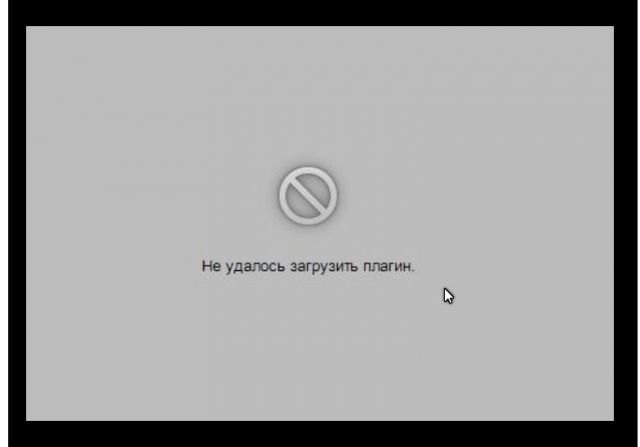
این مشکل به احتمال زیاد به این دلیل است که رایانه از قبل Flash Player دیگری نیز دارد (نسخه منسوخی که برای کار با مرورگرهای دیگر نصب شده است). درگیری بین دو بازیکن به طور همزمان در حال اجرا وجود دارد. در چنین شرایطی چه باید کرد؟
بررسی کنید آیا آخرین نسخه را دارید یا نه
1. به فهرست بروید و در لیست کشویی روی مورد "Advanced" کلیک کنید.
3. اگر یک دکمه "به روز رسانی" در برگه وجود دارد ، سپس بر روی آن کلیک کنید. این بدان معنی است که شما یک نسخه مرورگر قدیمی دارید. از این رو ، البته ، می تواند با ماژول های دیگر مشکلاتی بوجود آید. به روزرسانی سریع بارگیری می شود و بلافاصله نصب می شود.
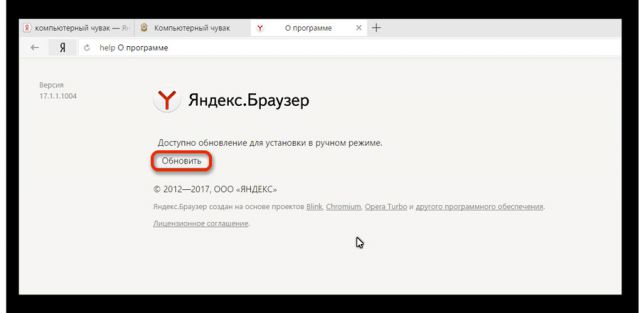
4. بر روی "راه اندازی مجدد" کلیک کنید.
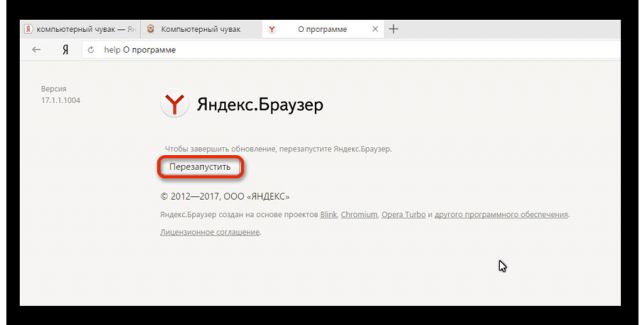
از آنجا که مرورگر Yandex اکنون به طور خودکار به روز می شود ، ممکن است پیامی وجود داشته باشد: «شما در حال استفاده هستید آخرین نسخه مرورگر Yandex ". در این صورت ، این به روزرسانی نیست. پخش کننده دوم میراث را حذف کنید.
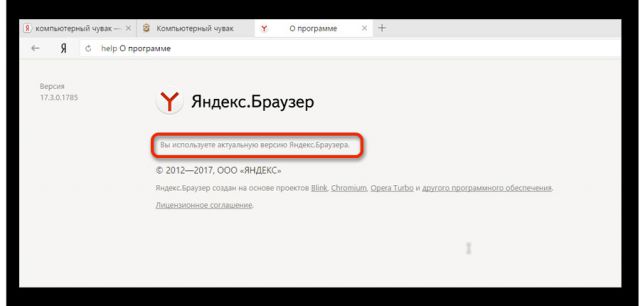
خلاص شدن از شر پلاگین منسوخ شده
اگر فقط از Yandex در رایانه خود استفاده می کنید ، حق حذف دارید افزونه Adobe Flash Player زودتر نصب شد.
1. Control Panel را از Start یا در غیر اینصورت راه اندازی کنید.
2. بخش "حذف برنامه ها" را پیدا کنید.
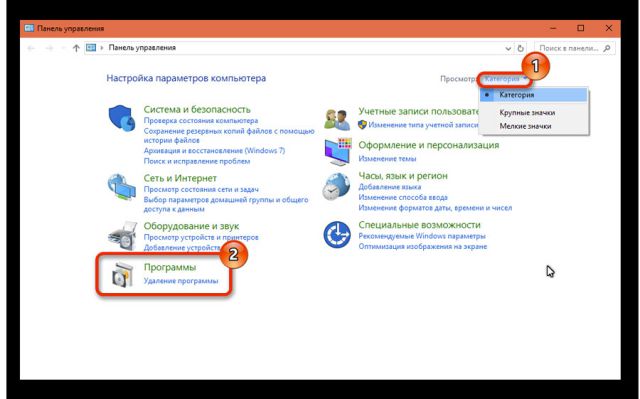
3. پیدا کنید Adobe Flash پخش و حذف نصب کنید. مرورگر خود را دوباره راه اندازی کنید.
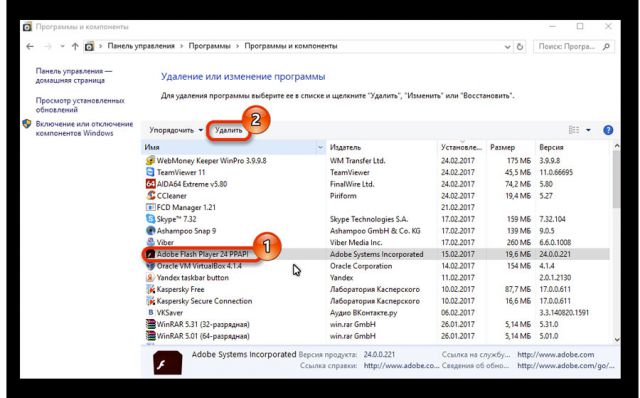
حافظه پنهان و سابقه مرورگر را پاک کنید
غالباً افزونه های مرورگر Yandex به دلیل سرریز حافظه پنهان در سایت به درستی شروع نمی شوند. می توانید آن را با استفاده از برنامه های ویژه ، مثلاً CCleaner یا از طریق ابزارهای خود مرورگر ، تمیز کنید. بیایید گزینه دوم را در نظر بگیریم.
1. به تنظیمات مرورگر بروید.
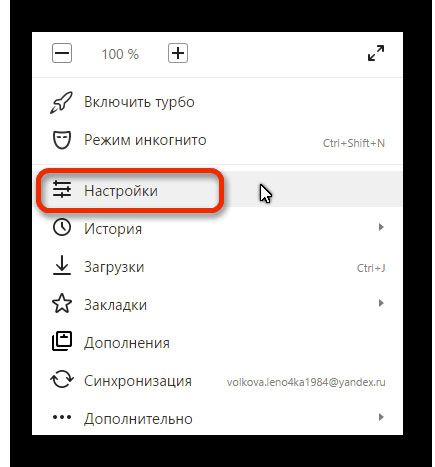
2. به انتهای صفحه بروید و روی دکمه "نمایش تنظیمات پیشرفته" کلیک کنید.
3. بر روی دکمه دوم "پاک کردن تاریخچه بارگیری" کلیک کنید.
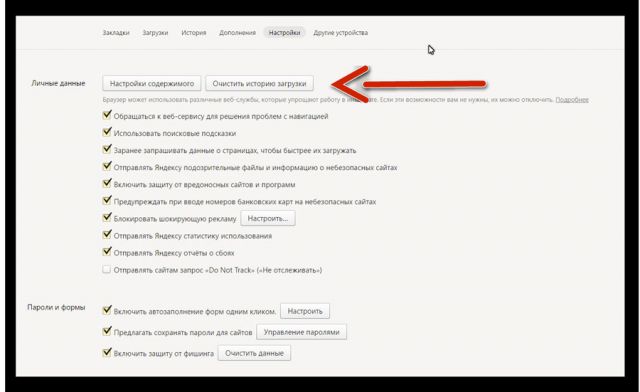
4. پارامتر "برای همه زمان ها" را تنظیم کنید.
5- همه موارد علامت گذاری شده را به حال خود رها کرده و روی "پاک کردن تاریخچه" کلیک کنید.
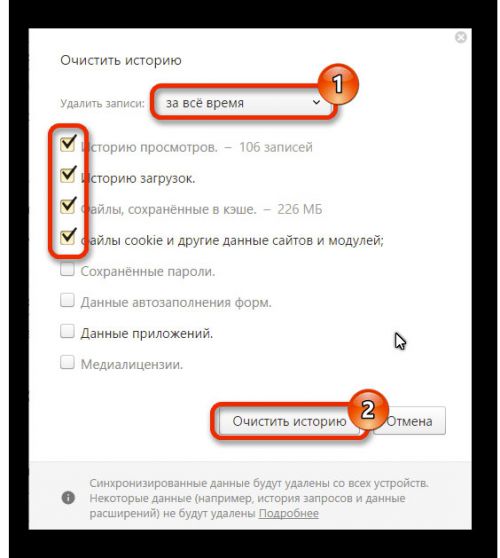
اگر این مشکل هر از چند گاهی شما را آزار می دهد ، می توانید از ترفند زیر استفاده کنید: ماژول داخلی را غیرفعال کنید و افزونه Adobe Flash Player را از منبع رسمی نصب کنید.
پلاگین ها بخشی اساسی از مرورگرها هستند. در صورت پایدار بودن مرورگر ، خودتان آنها را غیرفعال کنید بسیار ناامید کننده است. همچنین ، مطمئن شوید که مرورگر شما به طور مرتب به روزرسانی می کند.
نحوه پیکربندی پلاگین ها در مرورگر.ماژول چیست؟
ماژول (پلاگین) یک بلوک نرم افزاری است که در مرورگر تعبیه شده و قابلیت های آن را گسترش می دهد. برخلاف افزونه ها ، یک ماژول معمولاً رابطی ندارد. ماژول ها برای پخش فیلم و صدا در مرورگر ، مشاهده اسناد PDF ، بهبود خدمات وب که همکاری وب را سازمان می دهند و موارد دیگر استفاده می شوند.
نصب ماژول
معمولاً هنگام بازدید از سایتی که دارای محتوای خاصی است (به عنوان مثال یک فیلم) ، نیاز به نصب ماژول وجود دارد. برای نمایش صحیح این محتوا ، باید یک ماژول خاص را نصب کنید.
مرورگر به شما اطلاع می دهد که باید ماژول مناسب را نصب کنید و این کار را به شما پیشنهاد می دهد: اعلانی را در بالای صفحه مشاهده خواهید کرد. شما باید آخرین نسخه ماژول را از سایت توسعه دهنده بارگیری کرده و آن را نصب کنید.
چگونه یک ماژول را غیرفعال کنم؟
چگونه یک ماژول را حذف کنم؟
نمی توانید یک ماژول نصب شده را در رابط مرورگر حذف کنید. برای این کار باید از توابع استاندارد سیستم عامل استفاده کنید.
- در ویندوز: به بروید صفحه کنترل → برنامه ها و ویژگی های و ماژول غیر ضروری را حذف کنید.
- در سیستم عامل Mac: به پوشه بروید برنامه های کاربردی و نماد را بکشید برنامه غیرضروری در زباله ها
ماژول های منسوخ را به روز کنید
ماژول ها به طور خودکار به روز نمی شوند و ممکن است قدیمی باشند. مرورگر ماژول های منسوخ را شناسایی می کند: اگر یک ماژول منسوخ شده باشد ، پیامی در مورد این در زیر نوار آدرس مشاهده خواهید کرد:
- برای نصب آخرین نسخه ماژول ، را انتخاب کنید به روز رسانی ماژول ...
- اگر می خواهید بدون به روزرسانی ماژول اقدام لازم را انجام دهید ، کلیک کنید فقط این بار بدوید... در این حالت ، دفعه دیگر که مرورگر راه اندازی می شود ، پیام در مورد مسدود کردن ماژول ظاهر می شود.
اگر شما یک کاربر فعال firefox یا google chrome هستید ، این مقاله برای شما مناسب است!
اینجا beadroll برنامه های افزودنی است. هنگام انتخاب بهترین برنامه افزودنی ، وقت شما کم می شود.
Mercury Reader تبلیغات مزاحم و گرافیک های غیرضروری را از صفحه وب حذف می کند.
Reedy ابزاری پیشرفته در زمینه فناوری خواندن سریع است. کلمات به سرعت در مرکز صفحه نمایش داده می شوند.
Note Anywhere سرویسی برای ایجاد برچسب در صفحات وب است. این یک فرمت عالی است که هیچ چیز را فراموش نکنید.
بازی کناری برای گوگل کروم به تماشای فیلم های YouTube در یک جعبه جمع و جور کمک می کند. می توانید ویدیو را تماشا کرده و سایت مورد علاقه را با هم بخوانید.
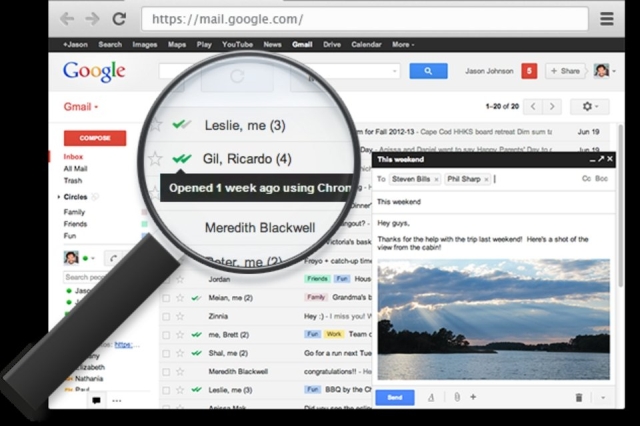
Mailtrack برای Gmail به شما امکان می دهد اشتراک در لیست نامه های الکترونیکی یا خدمات آنلاین را لغو کنید.
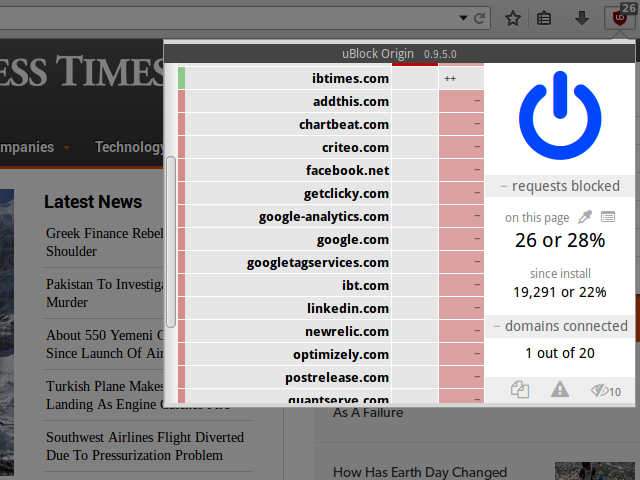
uBlock امکان خوبی برای مسدود کردن تبلیغات در صفحات وب است یا می توانید موارد مورد نیاز را برای مسدود کردن با دست انتخاب کنید.
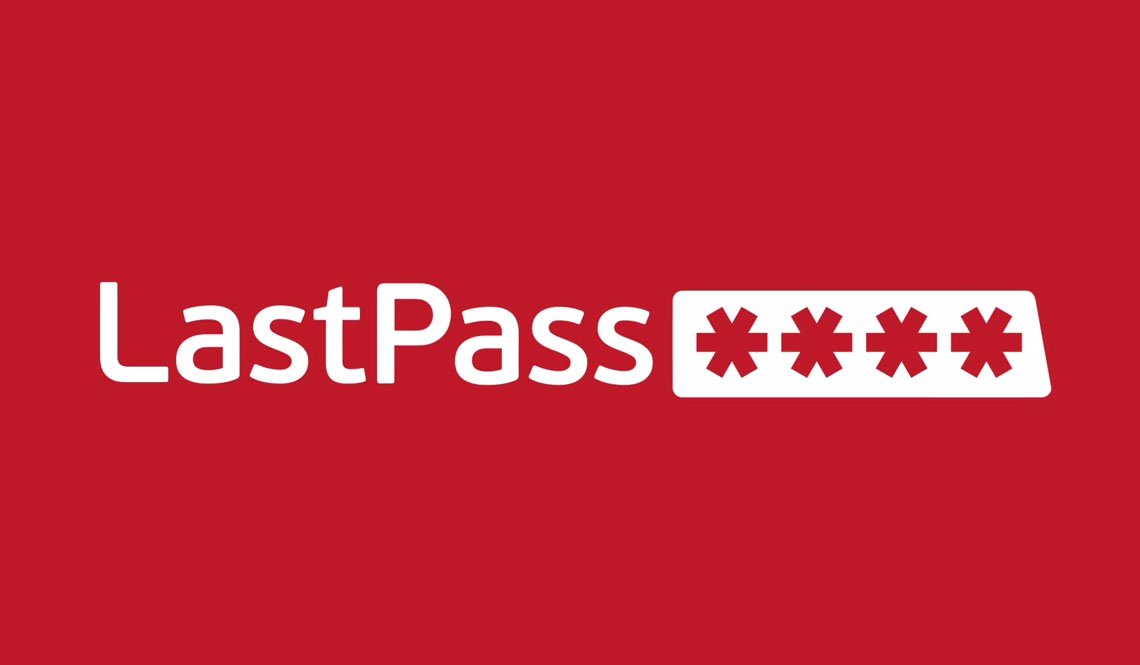
LastPass: مدیر رمز عبور رایگان ، مدیر رمز عبور عالی ، گذرواژه های شما را ذخیره می کند و از هر رایانه به شما امکان دسترسی ایمن می دهد.
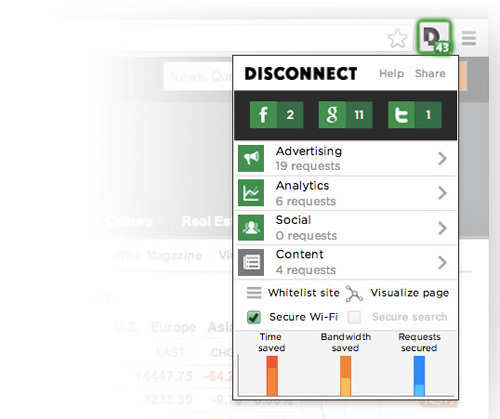
با غیرفعال کردن آن می توانید سرویس هایی را که عملکرد کاربر را کنترل می کنند غیرفعال کنید. به شما کمک می کند سابقه جستجو و مرور خود را نامرئی کنید. با استفاده از Disconnect ، می توانید امنیت وب و سرعت بیشتری را ایجاد کنید.
SessionBox به شما کمک می کند تا همزمان چندین صفحه را باز کنید.
Great Suspender کنترل استفاده از حافظه رایانه را کنترل می کند. کارکرد عملکرد بسیار ساده است - تعلیق عملکرد مرورگر برگه ای استفاده نشده.
GIPHY برای Chrome افزونه ای است که اجازه می دهد از فایل های GIF در ایمیل ها ، مقالات و فایل های متنی مختلف استفاده کنید. ضمناً ، لزوماً برای ایجاد تصاویر متحرک برای پروژه های خودتان نیست. با جستجوی اینترنت می توانید تعداد زیادی تصویر GIF را برای استفاده در همه شرایط پیدا کنید. فقط لازم است بدانید که کجا آنها را پیدا کنید و با چه چیزهایی پیدا کنید.
پسوند بزرگنمایی را برای بزرگنمایی خودکار در وب سایت هاور کنید.
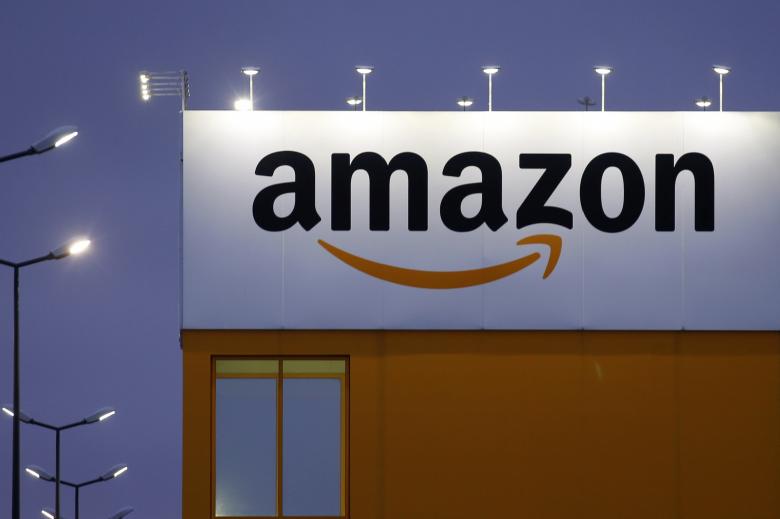
آمازون ارائه می دهد ردیاب تبلیغات مختلفی از جمله کوپن ، پس انداز ، افزونگی ، کدهای تبلیغاتی و سایر پیشنهادات آنلاین را نشان می دهد.
Amazon Review Kick به شما کمک می کند تا وب سایت های خود را بر اساس الگوهای موجود ایجاد کنید.
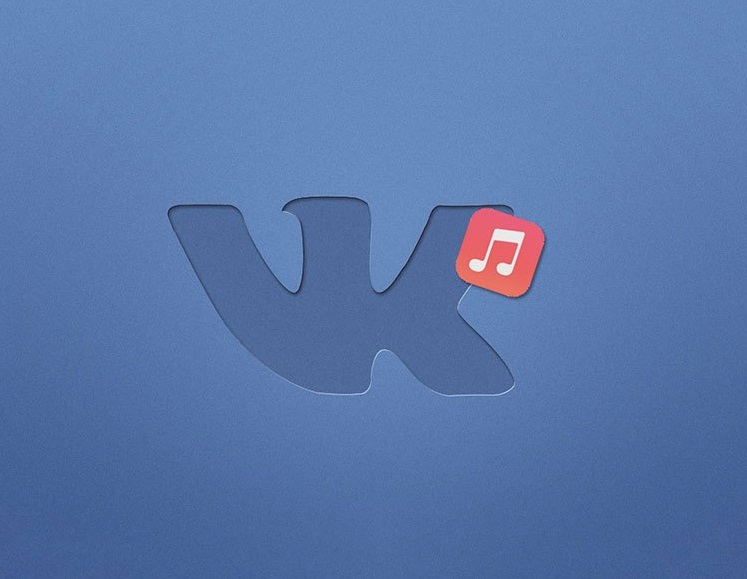
VK Audio Player Plugin به شما امکان می دهد پخش مستقیم در VK player VK را مستقیماً از نوار ابزار Google Chrome متوقف کنید یا از سر بگیرید: Vk Audio Player. همچنین می تواند آهنگ های موسیقی را از VK بارگیری کند.
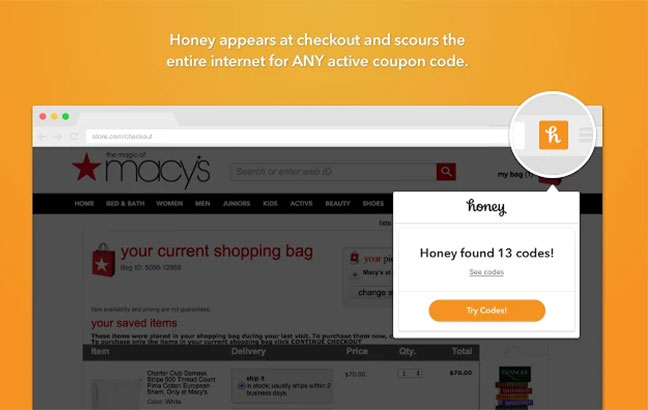
عسل به شما امکان می دهد از طریق کد فروش های قابل دسترسی و کد کوپن بررسی کنید.
Facebook AdBlocker مخصوصاً برای وب سایت فیس بوک طراحی شده است تا تمام تبلیغات و محتوای آزار دهنده را حذف کند.
Ears Bass Boost فرصتی را برای تغییر EQ همزمان و همه برگه ها می دهد!
امیدواریم که این مقاله برای شما مفید واقع شده باشد.
پلاگین چیست؟
پلاگین (ماژول) یک بلوک نرم افزاری است که در مرورگر Yandex تعبیه شده و قابلیت های آن را گسترش می دهد. برخلاف افزونه ها ، افزونه ها معمولاً هیچ رابطی ندارند. افزونه ها برای پخش فیلم و صدا در مرورگر ، مشاهده اسناد PDF ، بهبود خدمات وب ، سازماندهی همکاری در اینترنت و موارد دیگر استفاده می شوند.
نصب افزونه
معمولاً هنگام بازدید از سایتی که دارای محتوای خاصی است (به عنوان مثال فیلم) ، نیاز به نصب افزونه ها ایجاد می شود. برای نمایش صحیح این محتوا ، باید یک پلاگین خاص نصب کنید.
مرورگر Yandex به شما اطلاع می دهد که باید یک پلاگین مناسب نصب کنید و این کار را به شما پیشنهاد می دهد: اعلانی را در بالای صفحه مشاهده خواهید کرد. شما باید آخرین نسخه این افزونه را از سایت توسعه دهنده بارگیری کرده و آن را نصب کنید.
چگونه افزونه را غیرفعال کنم؟
- مرورگر را وارد کنید: // پلاگین ها در خط هوشمند.
صفحه Plugins باز می شود که تمام افزونه های نصب شده را نشان می دهد. برای غیرفعال کردن یک افزونه ، روی پیوند غیرفعال کردن تحت نام آن کلیک کنید.
ماژول های منسوخ را به روز کنید
افزونه ها به طور خودکار به روز نمی شوند و ممکن است منسوخ شده باشند. مرورگر Yandex شناسایی می کند افزونه های منسوخ شده: اگر افزونه منسوخ شده باشد ، پیامی در مورد آن در زیر نوار آدرس مشاهده خواهید کرد:
- برای نصب آخرین نسخه افزونه ، را انتخاب کنید به روز رسانی ماژول ...
- اگر می خواهید بدون به روزرسانی افزونه اقدام لازم را انجام دهید ، کلیک کنید فقط این بار بدوید... در این حالت ، دفعه دیگر که مرورگر Yandex را راه اندازی می کنید ، پیامی درباره مسدود کردن پلاگین ظاهر می شود.
افزونه بارگیری برای مرورگر Yandex.
پلاگین های مرورگر Yandex.
ماژول های مرورگر Yandex.
پلاگین ها در مرورگر Yandex.
افزونه های مرورگر Yandex.
ماژول های مرورگر Yandex.
افزونه بارگیری برای مرورگر Yandex.
بارگیری رایگان افزونه ها برای مرورگر Yandex.
افزونه را برای مرورگر Yandex نصب کنید.
نحوه افزودن پلاگین در مرورگر Yandex.
نحوه بارگیری افزونه در مرورگر Yandex.
ماژول بارگیری رایگان برای مرورگر Yandex.
ماژول ها را برای مرورگر Yandex بارگیری کنید.
نحوه یافتن ماژول های مرورگر Yandex.
ماژول مرورگر Yandex را بارگیری کنید.
ماژول های مرورگر Yandex کجا هستند.
نحوه پیکربندی پلاگین ها در مرورگر.ماژول چیست؟
ماژول (پلاگین) یک بلوک نرم افزاری است که در مرورگر تعبیه شده و قابلیت های آن را گسترش می دهد. برخلاف افزونه ها ، یک ماژول معمولاً رابطی ندارد. ماژول ها برای پخش فیلم و صدا در مرورگر ، مشاهده اسناد PDF ، بهبود خدمات وب که همکاری وب را سازمان می دهند و موارد دیگر استفاده می شوند.
نصب ماژول
معمولاً هنگام بازدید از سایتی که دارای محتوای خاصی است (به عنوان مثال یک فیلم) ، نیاز به نصب ماژول وجود دارد. برای نمایش صحیح این محتوا ، باید یک ماژول خاص را نصب کنید.
مرورگر به شما اطلاع می دهد که باید ماژول مناسب را نصب کنید و این کار را به شما پیشنهاد می دهد: اعلانی را در بالای صفحه مشاهده خواهید کرد. شما باید آخرین نسخه ماژول را از سایت توسعه دهنده بارگیری کرده و آن را نصب کنید.
چگونه یک ماژول را غیرفعال کنم؟
چگونه یک ماژول را حذف کنم؟
نمی توانید یک ماژول نصب شده را در رابط مرورگر حذف کنید. برای این کار باید از توابع استاندارد سیستم عامل استفاده کنید.
- در ویندوز: به بروید صفحه کنترل → برنامه ها و ویژگی های و ماژول غیر ضروری را حذف کنید.
- در سیستم عامل Mac: به پوشه بروید برنامه های کاربردی و نماد برنامه غیرضروری را به سطل زباله بکشید.
ماژول های منسوخ را به روز کنید
ماژول ها به طور خودکار به روز نمی شوند و ممکن است قدیمی باشند. مرورگر ماژول های منسوخ را شناسایی می کند: اگر یک ماژول منسوخ شده باشد ، پیامی در مورد این در زیر نوار آدرس مشاهده خواهید کرد:
- برای نصب آخرین نسخه ماژول ، را انتخاب کنید به روز رسانی ماژول ...
- اگر می خواهید بدون به روزرسانی ماژول اقدام لازم را انجام دهید ، کلیک کنید فقط این بار بدوید... در این حالت ، دفعه دیگر که مرورگر راه اندازی می شود ، پیام در مورد مسدود کردن ماژول ظاهر می شود.